Kartais jums gali kilti poreikis išversti turinį iš dokumentų ar net užsienio svetainės į savo gimtąją ar bet kurią kitą jums pažįstamą kalbą. Paprastai mes jums liepiame naudoti „Microsoft“ arba „Google“ vertimo įrankius, tačiau šiandien mes sutelksime dėmesį į kitą metodą, DeepL .

Yra keletas alternatyvių vertėjo įrankių bet tik nedaugelis gali susipažinti su tuo, ką gali pasiūlyti „Google“ ir „Microsoft“. Tiesą sakant, „Microsoft“ žengia dar vieną žingsnį į priekį, įtraukdama savo vertėjo funkciją į „Microsoft Office“.
Dabar, kalbant apie programą, apie kurią čia buvo kalbama, ji vadinama „DeepL“. Ji dažniausiai žinoma kaip internetinė vertėjo paslauga, tačiau yra ir Windows darbalaukio programa tiems, kurie nori daugiau galimybių. Naudodami DeepL vartotojai gali lengvai versti naudodami sparčiuosius klavišus, o ne nuolat spausdami pelės klavišus.
Kaip greičiau naudoti vertimo kalbas naudojant „DeepL“, skirtą „Windows“.
Pažiūrėkime, kaip galite naudoti DeepL norėdami greičiau išversti kalbas naudodami sparčiuosius klavišus „Windows 11/10“ kompiuteryje.
Jei dar to nepadarėte, pirmiausia turite tai padaryti parsisiųsti oficialią „DeepL“ programą savo „Windows“ kompiuteriui.
Atidarykite failą, tada vadovaukitės instrukcijomis, kad jį įdiegtumėte savo kompiuteryje.
Kai DeepL įrankis yra sukurtas ir veikia, laikas išversti pirmąjį tekstą, jei to dar nepadarėte.
Įkelkite „Microsoft“ svetainės „Türkiye“ versiją. Tai tik demonstravimo tikslais, todėl galite pasirinkti kitą.
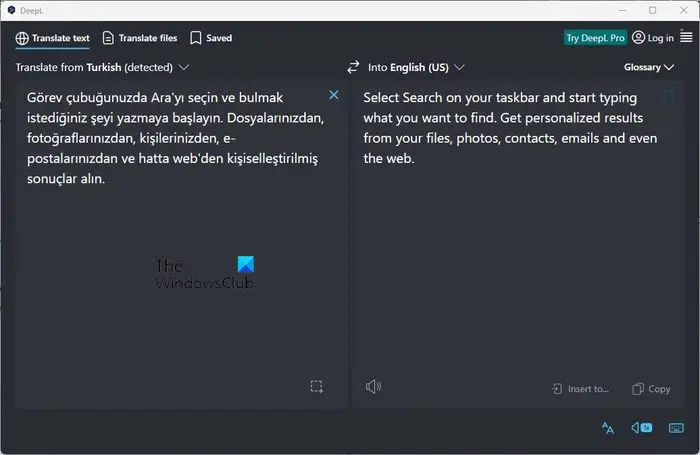
Pasirinkite teksto ištrauką iš svetainės, kurią norite išversti.
- Pasirinkę tekstą, paspauskite CTRL + C norėdami nukopijuoti tekstą.
- Paspauskite CTL + C du kartus kad „DeepL“ programėlė būtų į priekį.
- Paspauskite CTRL + P norėdami įklijuoti tekstą į kairėje esantį laukelį.
Netrukus išverstas tekstas atsiras dešinėje esančiame laukelyje.
Jei reikia, galite lengvai pakeisti išvesties kalbą ir įvesties kalbą.
Kaip išversti failus DeepL
DeepL gali ne tik išversti nukopijuotą tekstą, bet ir tekstą iš jūsų išsaugotų failų. Pažiūrėkime, kaip tai padaryti lengvai:
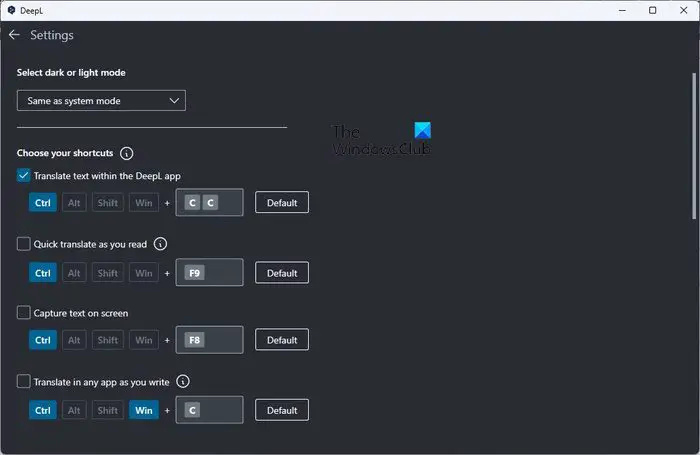
Norėdami pradėti, spustelėkite skirtuką Versti failus. Čia sužinosite apie palaikomus dokumentų formatus.
Šiuo metu „DeepL“ palaiko tik „Microsoft Word“, „PowerPoint“ ir PDF dokumentus.
- Paspaudę ant Versti failus skirtuke, turite pridėti failus, kuriuos norite išversti.
- Nuvilkite failą arba spustelėkite mygtuką Naršyti.
- Norėdami pradėti vertimą, paspauskite mygtuką Atidaryti.
Turime atkreipti dėmesį, kad nukopijavus tekstą ir paspaudus CTRL + F9, bus atidarytas nedidelis langas, skirtas greitam vertimui.
Kaip pakeisti sparčiuosius klavišus DeepL
Yra galimybė prireikus pakeisti sparčiuosius klavišus. Tai galite padaryti, jei nesutinkate su numatytosiomis sąrankomis.
- Norėdami atlikti pakeitimus, spustelėkite viršutiniame dešiniajame kampe esantį mėsainio meniu mygtuką.
- Pasirinkite parinktį, kuri yra „Nustatymai“.
- Eikite į Pasirinkti sparčiuosius klavišus ir pakeiskite sparčiuosius klavišus į tai, kas jums tinka, ir viskas.
SKAITYTI : Kaip išversti tekstą į Brailio raštą sistemoje Windows
Ar DeepL turi naršyklės plėtinį?
Taip, „DeepL“ įrankis dabar turi naršyklės plėtinį, bet rašymo metu tik „Google Chrome“. Plėtiniai veikia gana gerai, nors jame nėra jokių išskirtinių funkcijų, mūsų požiūriu tai gerai.
langų 10 tapetų tvarkyklė
Kuris internetinis vertėjas yra tiksliausias?
Per daugelį metų naudojome daugybę internetinių vertėjų. Tarp jų yra ir tokių įrankių kaip „Google“ ir „Microsoft Translate“. Tačiau, kalbant apie tikslumą, „DeepL“ užima karūną, ir tai gana stebina.














![„Excel“ failai atidaromi „Notepad“ [Pataisyti]](https://prankmike.com/img/errors/C5/excel-files-opening-in-notepad-fix-1.jpg)
